Windowsでゆうちょの「はがきデザインキット」の住所録の保存場所と、「はがきデザインキット」を使わないで住所録の内容を表示する方法を紹介します。
住所録の保存場所
結論から言うと、以下の場所に住所録ファイル「yubin10.db」が保存されています。
C:\Users\%userprofile%\AppData\Roaming\designKit.702840F10216893FC3494B731E825B33666733D6.1\Local Store
なお、「%userprofile%」はユーザーのホームフォルダを表します。
Windowsの「エクスプローラ」のアドレスバーに、上記の文字列をコピー&ペースト(コピペ)すると、その場所に移動することができます。
「%userprofile%」の部分も自動的に自分のホームフォルダ名に置き換わるので、文字列をそのままコピペしてOKです。
ここまでの説明で、やり方がピンと来なかった方は、ここから詳しいやり方を図解で説明します。
- ①
- ②
- ③
住所録の内容を表示する方法
住所録のデータは、「SQ Lite 3」というデータベースアプリのファイル形式で保存されています。
よって、このファイル形式のデータを表示するアプリやサービスを使うことになります。
ここでは、以下の2つの方法を紹介します。
それぞれメリット・デメリットがありますので、考えた上で使うようにして下さい。
オンライン上のSQLite to CSVのサービスを使う
Convert SQLite to CSV online - RebaseData
Convert your SQLITE, SQLITEDB or DB file to CSV files online. No need to install SQLite yourself. Privacy and security i...
- メリット
- インストール不要なので、すぐに使える
- デメリット
- 個人情報をネット上にアップロードするのは、人によっては躊躇される
アプリ「DB Browser for SQLite」を使う
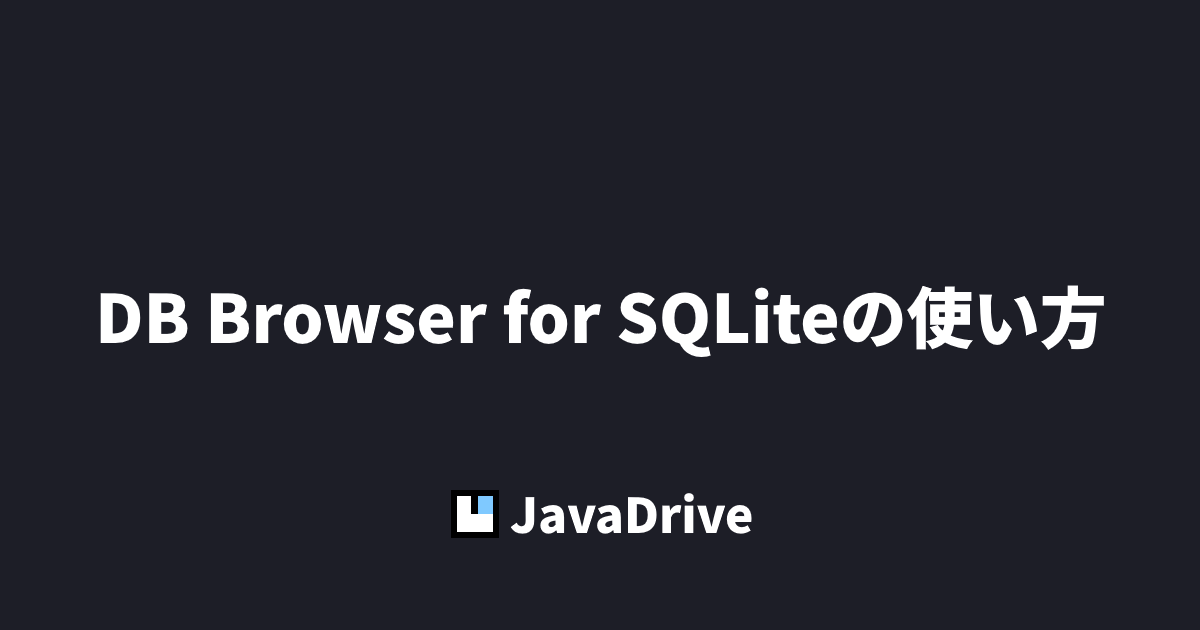
DB Browser for SQLiteのダウンロードとインストール
DB Browser for SQLiteのダウンロードとインストール方法について解説します。
- メリット
- ネット上に個人情報をアップロードというリスクはない
- デメリット
- アプリをインストールするので、ネット上のサービスほどの手軽さはない

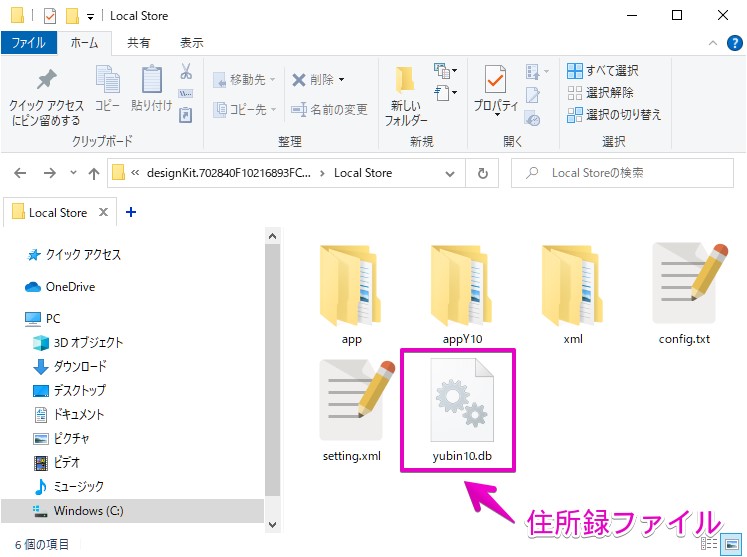
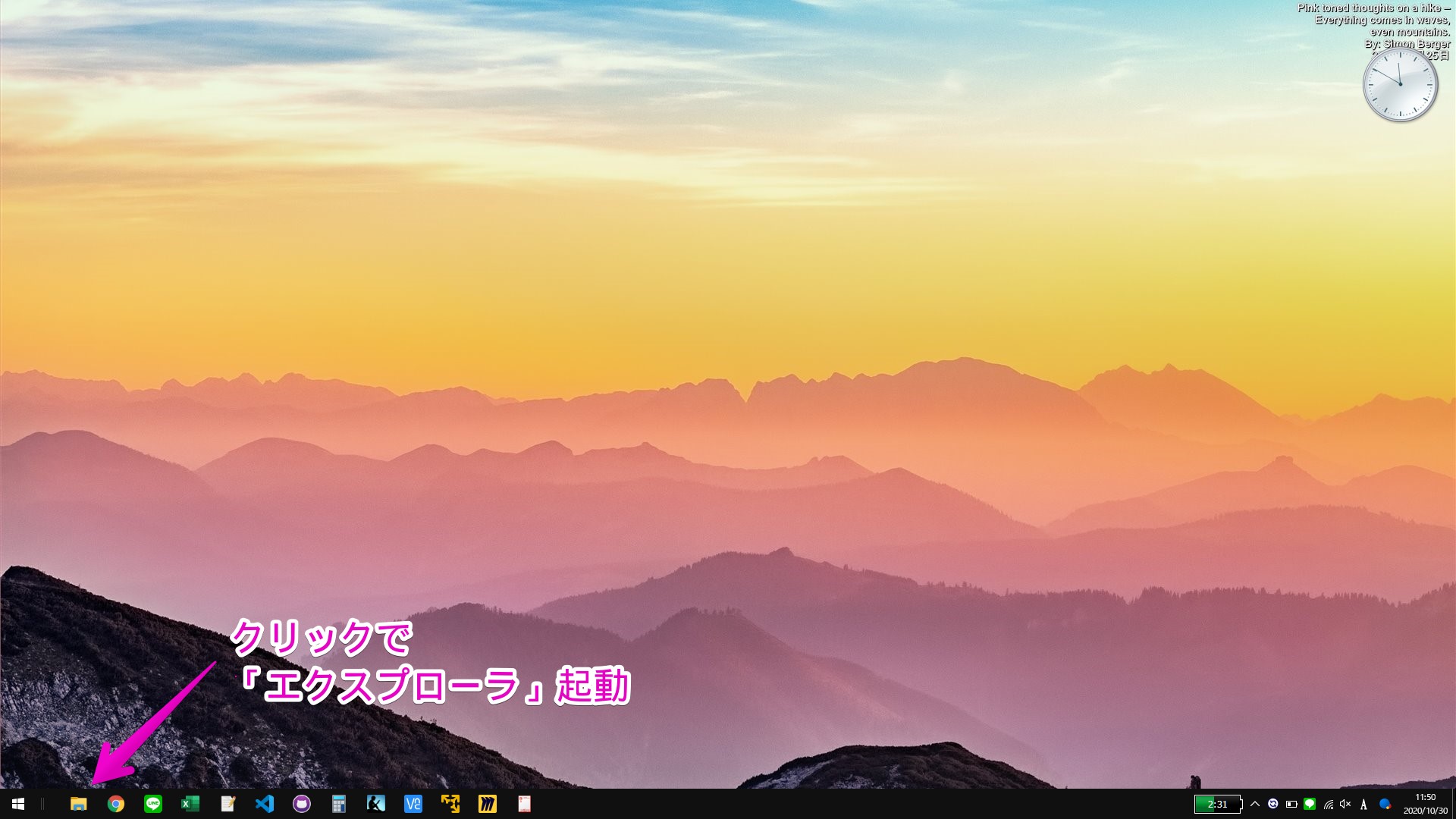
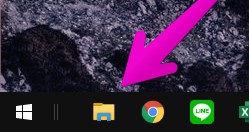
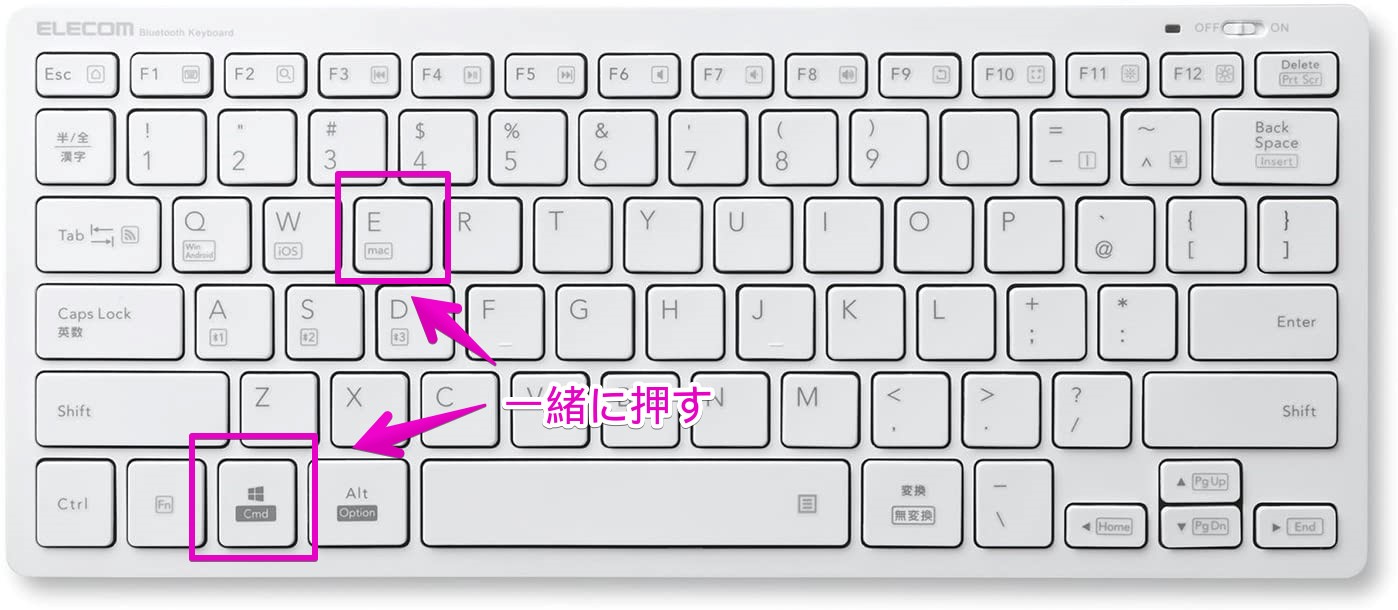
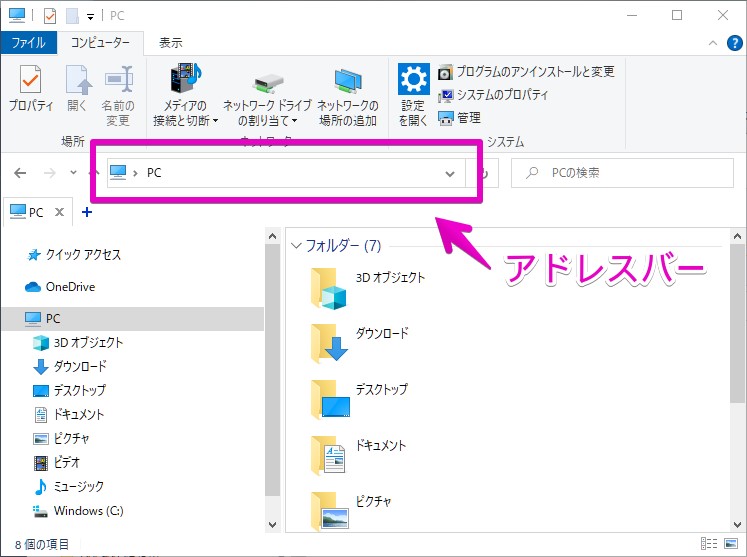
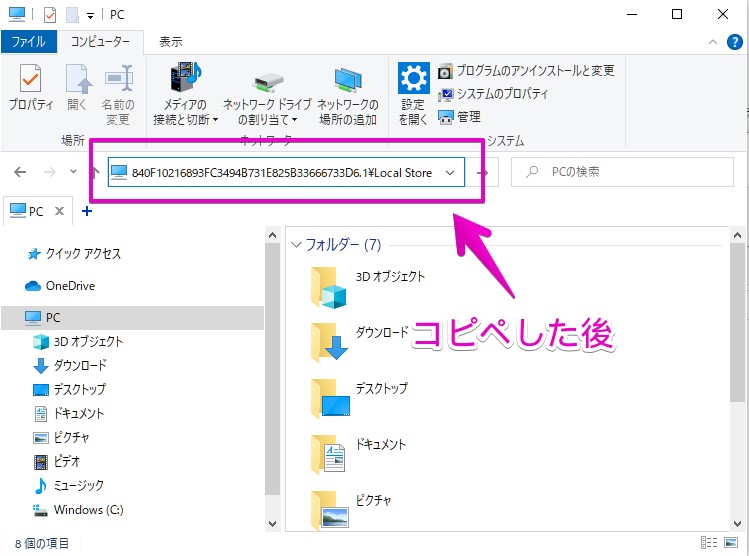

コメント